Na druhou symboly mohou být použity z mnoha důvodů při posílání SMS zpráv. I když najdete snadnou zkratku na obou, Android a Windows phone, ale pro iPhone budete muset vytvořit zkratku, abyste ji mohli používat v telefonu. Můžete postupovat podle níže uvedených kroků a zapsat si do telefonu čtvercový nebo krychlový symbol.
Android Phone
vzhledem k tomu, že jsem uživatel android, chtěl bych začít s mým telefonem., Použití čtvercový symbol na android může být velmi snadné, protože má symbol vestavěný telefonní čísla klíče, které lze přistupovat pomocí následujících kroků.
- Otevřete klávesnici telefonu a otevřete numerickou klávesnici, abyste viděli všechna čísla na obrazovce telefonu.

určitě nebudete používat čtvercové symboly pro jméno. Právě jsem napsal své jméno jako příklad, abych viděl, jak můžete zadat čtverec pro tento text., - dlouze stiskněte číslo 2, které se zobrazuje na klávesnici. Tím se otevřou další možnosti této klávesy na klávesnici. Pro Android, to je místo, kde najdete na druhou symbol.

vyberte ten, který požadujete. symbol krychle můžete také použít dlouhým stisknutím čísla 3.,
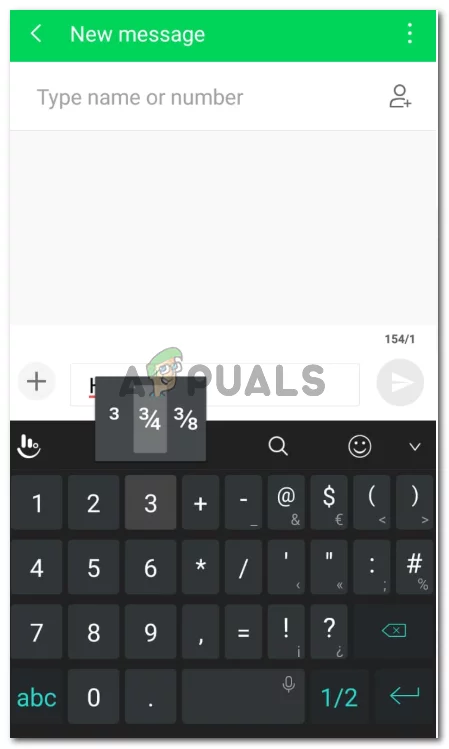
třetí Odmocnina - to je To, jak náměstí symbol bude vypadat.

čtvercový symbol na telefonu Android.
Windows Phone
Telefony se systémem Android a Windows Phone by mohlo fungovat stejným způsobem, když mluví o tom, jak používat čtvercové symboly. Jak jsme klikli na klávesnici čísel v telefonu, podobně uděláme totéž pro Windows phone.,
- Otevřete klávesnici telefonu. Můžete otevřít okno zprávy nebo jen aplikaci poznámky.

Otevřete Okno Telefonu je Klávesnice - Otevřete numerickou klávesnici teď, a dlouho-press číslo dvě, dokud to ukazuje další skryté možnosti pro tento klíč.

Vyberte symbol, který potřebujete použít. - takto se ve vašem textu objeví čtvercový symbol.,

na Druhou symbol
iPhone
iPhone nemá vestavěný symbol pro čtverec nebo krychle symboly. Pokud jste uživatel iPhone, je zde to, co musíte udělat.
- otevřete kartu Nastavení pro váš telefon.

Nastavení pro iPhone - Mějte rolování dolů na obrazovce, dokud nenajdete na kartu ‚Klávesnice‘.,

Nastavení>Klávesnice - Při otevření nastavení Klávesnice, najdete na kartě pro Nahrazování Textu‘. Klepněte na toto další.

Nahrazování Textu vám pomůže přidat vlastní symboly nebo text, které mohou být použity jako zkratky při psaní. - klepněte na symbol ‚+‘ v pravém horním rohu obrazovky, který se nyní zobrazí., To je v podstatě tlačítko pro přidání pro vás. Kliknutím na toto můžete přidat libovolný symbol, jak se vám líbí.

Přidat krátký formulář, symbol, nebo cokoliv vztahující se k ext přes znaménko plus. - prostor pro „Věta“ je místo, kde byste jednoduše zkopírovat a vložit libovolný symbol (v tomto případě druhou symbol, který jsem zkopíroval z zprávy zaslané na Aplikaci). „Zkratka“ je místo, kde si zapíšete, jak můžete přistupovat k této frázi, aniž byste pro ni použili kartu., Zapíšete Zástupce, takže kdykoli zadáte zástupce, dostanete frázi místo toho. Uložit další.

Frázi a Zkratku - můžete Si to vyzkoušet na vašem iPhone. Nyní, když jsem zadejte zkratku ‚^2‘ na klávesnici, vidím symbol jako návrh píše pod prostoru pro psaní.
klepněte na symbol a použijte jej vždy, když píšete na iPhone.,
Teď, zatímco náměstí je zobrazen symbol jako symbol ve všech třech druhů telefonů, tam je další způsob, jak srovnat váš text. Můžete použít ‚^‘ ukázat čtenáři, že to, co budete psát poté, co to bude moc k tomuto číslu. Například 6^2 znamená 6 na výkon 2.
Napsat komentář